1. 创建Java工程


![]()

创建之后,src下是空的。可以在src下创建软件包Package,命名采用域名倒序。在软件包下再创建Java类。Java类运行后出现中文乱码,就到控制台和文件编码这两个地方设置编码。


2. 创建JavaWeb工程
2.1 在win11和IDEA中配置Tomcat
windwos10上安装tomcat(详细步骤)_tomact 10.1-CSDN博客
首先按照网上搜索的安装(不一定是上面链接,下面的资源绑定里也有)方法在win11或win10安装最新版本的Tomcat(我安装的是Tomcat 9.0.41)。然后在IDEA中设置。

2.2 创建JavaWeb工程
在项目上右键创建新模块,


在这个模块上右键,点击添加框架支持(add Framework Support),勾选Web Application,选择版本4.0,勾选创建web.xml。


得到如下:
2.3 把当前JavaWeb工程配置到Tomcat中
运行栏选择编辑配置,添加新配置本地Tomcat,选择部署Deployment中的添加工件Artifact。



得到工件如下所示,修改应用程序上下文(决定浏览器显示的访问路径工程名叫什么。一般删去“_war_exploded”)。如果需要多个模块使用Tomcat,可以把Tomcat实例的名称修改为模块名,以作区分。点击应用。

然后修改Sever服务器,确认浏览器和打开路径、端口号。

启动Tomcat:

如果Tomcat控制台乱码
Tomcat 9.0.41在IDEA中乱码问题(IntelliJ IDEA 2022.1.3版本)_时时师师的博客-CSDN博客
2.3.1 进行Tomcat热部署:

执行更新操作时:
更新资源:修改jsp文件保存后,点击刷新浏览器页面就可以看到效果。
更新类和资源:修改java代码和jsp文件保存后,点击刷新浏览器页面就可以看到效果。
重新部署:每次更新,重新打包工件Artifact部署。
重启服务器:更新就重启一次Tomcat。
示例中,我们暂时把下面两个都选择更新资源。

重启Tomcat,然后看到标题和内容都没变,修改标题和内容并保存,刷新页面看到修改内容,证明已经热部署成功了。

2.3.2 启动时一起启动tomcat内的预装项目
关于tomcat配置,如果要在启动时一起启动tomcat内的预装项目,而不仅仅是当前部署项目,需要勾选端口配置右侧两个多选框的第一个,也就是部署tomcat实例中配置的应用程序。

3. 创建Maven的Java工程


Maven的安装和配置 (win11)-CSDN博客
https://blog.csdn.net/qq_41915723/article/details/115561058?csdn_share_tail=%7B%22type%22%3A%22blog%22%2C%22rType%22%3A%22article%22%2C%22rId%22%3A%22115561058%22%2C%22source%22%3A%22qq_41915723%22%7D
(网上找找Maven的安装配置就能找到很多的)
下面直接整合Maven:
3.1 选择自己的Maven目录,和settings文件,然后配置仓库repository。

3.2 创建Maven的Java工程:

指明当前maven工程的名称,模板等信息。这里要求一个项目组的JDK版本必须一致。
(我使用的是JDK17)创建过程要保证是一个联网的状态

3.3 IDEA配置maven没问题
那么创建成功之后,会自动运行package,出现

没有报错信息。且文件目录是:

3.4 IDEA配置maven出错
运行程序,先查看是否配置正确能正常启动。

或者

虽然启动成功出现:

但是还出现了一个警告信息:

检查发现配置这里配置错了。进行了重新配置:

并删除这个文件,重新创建maven。
3.5 删除不必要文件,main下新建资源目录resources


测试下也要创建一个测试资源根目录(或者在普通文件创建之后,选择标记为资源根目录)。

还可以删除pom文件中的内容,只保留如下:

3.6 编写代码及测试

pom文件引入依赖:

如果依赖项中没有,需要点击刷新。
编写Test测试代码:

运行结果:

运行一次之后会自动生成target(目标)文件,里面有自解码文件.class文件。

3.7 Maven侧边栏介绍

生命周期:
clean:清空并删除编译好的target中的自解码文件,并生成新的target文件夹和自解码文件。
compole:编译模块中的类。
test:执行带有@Test类的测试方法。
package:打包
install:安装。如果当前编写的程序模块需要被其他程序依赖,就可以使用install。
会把打包好的jar包放进本地仓库中,E:\programmingSoftware\JetBrains\Maven\repo4maven\com\study\maven\module04_maven_java01\1.0-SNAPSHOT\module04_maven_java01-1.0-SNAPSHOT.jar

3.8 pom.xml文件中搜索、引入依赖,出现红色异常
新建的maven中出现这个异常:

是因为版本不对。复制artifactId(工件ID)名称去官网搜索依赖:


或 Maven Repository: org.apache.maven.plugins



引入依赖,修改版本号为3.4.5。然后刷新。

4. 创建Java Web工程
4.1 创建Java Web工程

父项选择需要自己去maven专项课程中学习。这里作为示例,暂时不做选择。


4.2 进入Run/Debug Configuration进行Tomcat配置:


新建一个Tomcat,命名为module04_maven_web_01,部署中添加工件,修改应用程序上下文。

进行热部署、浏览器选择、JDK选择。

注意这里没有选择C盘下的JDK17.0.4,而是选择了(OracleOpenJDK version 17.0.4)。

4.3 运行Tomcat: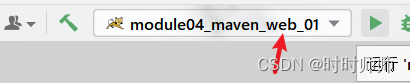

4.4 开发JSP需要的依赖jar包
<dependency>
<groupId>javax.servlet</groupId>
<artifactId>servlet-api</artifactId>
<version>2.5</version>
<scope>provided</scope>
</dependency>
<dependency>
<groupId>javax.servlet.jsp</groupId>
<artifactId>jsp-api</artifactId>
<version>2.2.1-b03</version>
<scope>provided</scope>
</dependency>
这里是2.1.3-b03不是06。

<%@ page language="java" pageEncoding="UTF-8" contentType="text/html;charset=UTF-8" %>添加依赖之后,就有提示啦:



























 1万+
1万+

 被折叠的 条评论
为什么被折叠?
被折叠的 条评论
为什么被折叠?








